
最终效果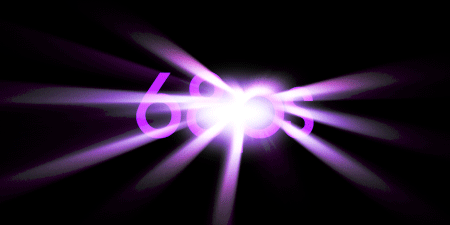
1、新建一个700 * 500像素的画布,背景填充黑色,选择文字工具,打上想要的文字,字体颜色用蓝紫色:#8316fe,效果如下图。
2、把文字图层复制一层,然后右键选择“栅格化文字”。确定后新建一个组,把栅格化后的文字拖到组里面,并再复制一份,如 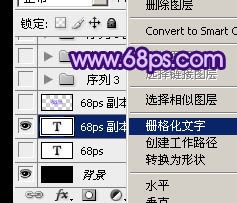
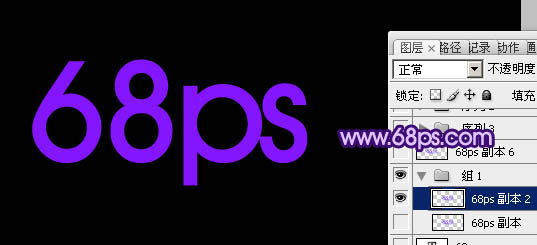
3、把文字移到画布的靠右位置,如下图。

4、对文字执行:滤镜 > 模糊 > 径向模糊,参数设置如图5,效果如图6。注意好径向模糊的中心位置也是靠右的。


5、按Ctrl + F 6次左右加强光束,效果如下图。

6、执行:滤镜 > 锐化 > USM锐化,参数如下图。

7、执行:滤镜 > 模糊 > 径向模糊,参数设置如图9,确定后按Ctrl + F 3次加强光束,效果如图10。


图10
8、把做好的光束移到文字上面,效果如下图。

9、把光束图层复制一层,底部的光束图层锁定图层不透明度像素后填充白色,如下图。

10、顶部的光束图层混合模式改为“叠加”,效果如下图。

11、新建一个组,同上的方法制作其它光束,光束的中心点需要自己调整,效果如图14,15。

图14

图15
12、把底部文字图层复制一层,按Ctrl + Shift + ] 置顶,混合模式改为“滤色”,如下图。

13、在图层的最上面新建一个图层,用椭圆选框工具拉出下图所示的椭圆选区,按Ctrl + Alt + D 羽化15个像素后填充白色。

13、在图层的最上面新建一个图层,用椭圆选框工具拉出下图所示的椭圆选区,按Ctrl + Alt + D 羽化15个像素后填充白色。

15、光束部分基本完成,下面来制作动画,选择菜单:窗口 > 动画。
16、选择第一帧,在图层面板只显示第一组,如下图。
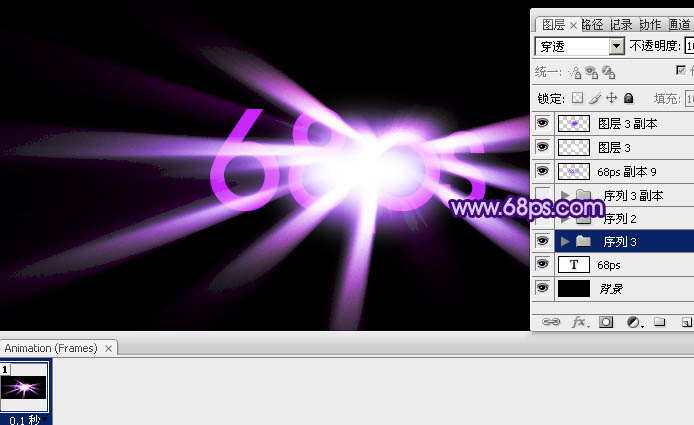
17、在时间选择菜单中把时间设置为0.1秒。
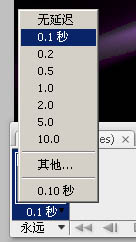
18、点击新建按钮新建一个帧。
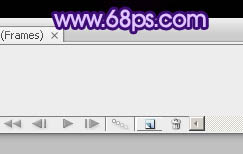
19、在新建的帧上设置,光束部分只显示中间的,如下图。
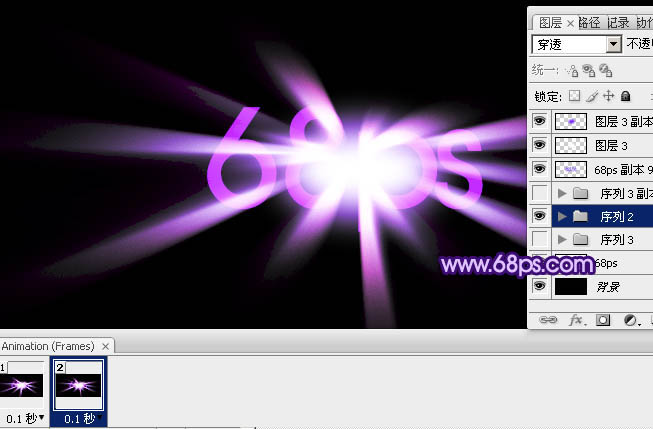
20、回到第一帧,点击面板下面的过渡按钮,参数设置如图24,效果如图25。
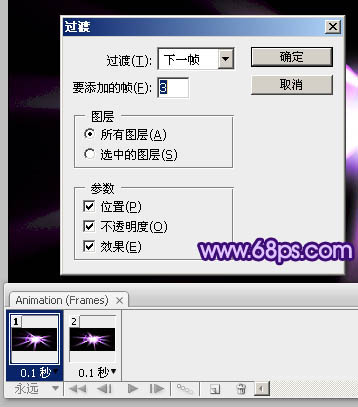
图24
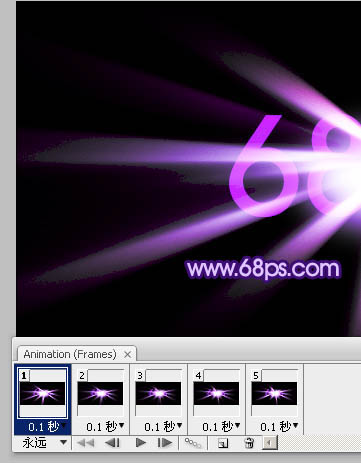
图25
21、回到最后一帧,再新建一帧,图层只显示最上面的光束,如下图。
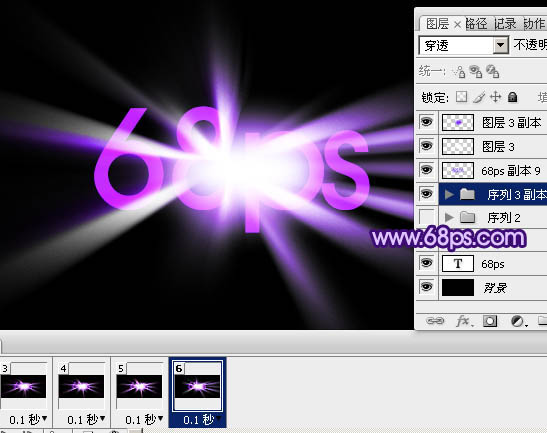
22、回到前一帧,同上的方法设置过渡,如下图。
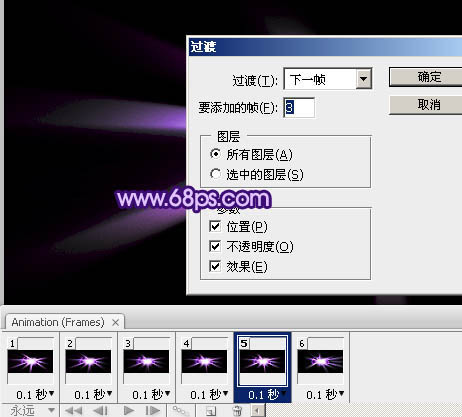
23、回到最后一帧,新建一帧,只显示中间的光束,如下图。

24、同上的方法设置过渡,再回到最后一帧,新建一帧,只显示底部的光束,然后设置过渡。

25、动画基本设置完成,可以点击播放按钮预览一下,然后保存:选择菜单:文件 > 存储为Web所有格式,然后命名即可导出GIF动画。
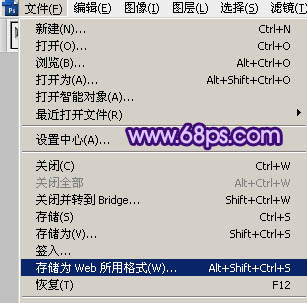
最终效果:
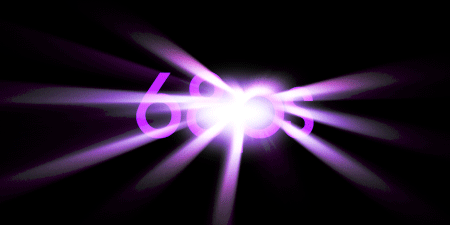
 Cara mengubah suai teks dalam gambar
Cara mengubah suai teks dalam gambar
 Apakah parameter marquee?
Apakah parameter marquee?
 Penyelesaian kepada kegagalan kemas kini WIN10
Penyelesaian kepada kegagalan kemas kini WIN10
 Perkara yang perlu dilakukan jika ikon desktop komputer tidak boleh dibuka
Perkara yang perlu dilakukan jika ikon desktop komputer tidak boleh dibuka
 Berapakah Snapdragon 8gen2 yang setara dengan Apple?
Berapakah Snapdragon 8gen2 yang setara dengan Apple?
 Senarai lengkap perintah alter dalam Mysql
Senarai lengkap perintah alter dalam Mysql
 cip isp
cip isp
 Aliran pasaran terkini Ripple
Aliran pasaran terkini Ripple




